MFC-9130CW
Preguntas frecuentes y Solución de problemas |
Manchones en las páginas impresas (Fijación pobre)
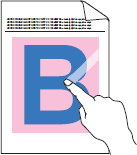
Por favor revise los puntos a continuación para resolver el problema:
NOTA: Las ilustraciones que verá a continuación tienen el propósito de representar un producto y un sistema operativo y podrían ser diferentes de su máquina Brother y su sistema operativo.
-
Para obtener la mejor calidad de impresión, le sugerimos utilizar el papel recomendado. Revise que está utilizando papel que cumpla con nuestras especificaciones.
> Haga clic aquí para ver detalles acerca del papel recomendado.
-
Las unidades de tambor o los cartuchos de tóner podrían no haber sido instalados correctamente. Revise que las unidades de tambor o los cartuchos de tóner estén instalados correctamente.
- > Haga clic aquí para ver cómo instalar la unidad de tambor.
- > Haga clic aquí para ver cómo instalar los cartuchos de tóner.
-
Asegurarse que las dos palancas grises dentro de la cubierta trasera se encuentren hacia arriba (1).
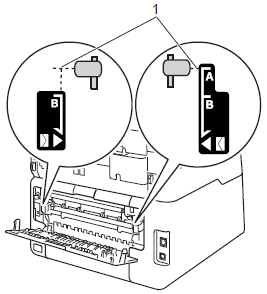
-
Asegúrese que la configuración del tipo de soporte en el controlador de la impresora coincida con el tipo de papel que está utilizando.
-
Seleccione el modo Mejorar fijación del tóner ("Improve Toner Fixing") en el controlador de la impresora.
(Controlador de la impresora para Windows)
- Abra Preferencias de impresión. (Haga clic aquí para más detalles sobre cómo abrir las Preferencias de impresión).
- Haga clic en la pestaña Avanzadas ("Advanced") y luego haga clic en Otras preferencias de impresión... ("Other Printing Options").
-
En Funciones de impresión ("Printer Function") seleccione la opción Mejorar resultado de impresión ("Improve Print Output") y luego seleccione la opción Mejorar fijación del tóner ("Improve Toner Fixing"). Luego haga clic en OK.
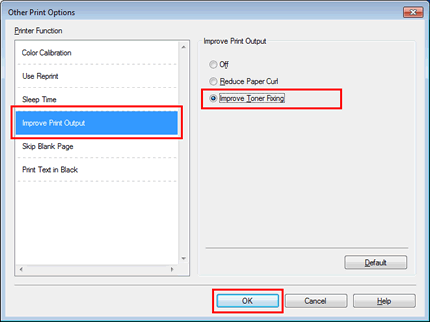
- Haga clic en Aplicar ("Apply") => OK.
(Controlador de la impresora para Windows BR-Script) (solo para modelos compatibles)
- Abra Preferencias de impresión. (Haga clic aquí para más detalles sobre cómo abrir las Preferencias de impresión).
- Haga clic en Avanzadas.
-
En Funciones de impresión seleccione Mejorar fijación del tóner bajo Mejorar resultado de impresión, y luego haga clic en OK.
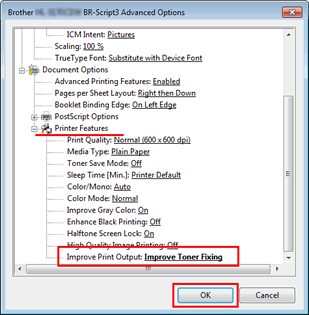
- Haga clic en Aplicar => OK.
(Controlador de la Impresora para Mac OS X CUPS)
- Abra el diálogo de Impresión.(Haga clic aquí para ver los detalles sobre cómo abrir el diálogo de Impresión).
- En el menú desplegable seleccione Configuraciones de impresión. Haga clic en el menú Avanzadas y luego haga clic en Mejorar resultado de impresión.
-
Seleccione la opción Mejorar fijación del tóner y luego haga clic en OK.
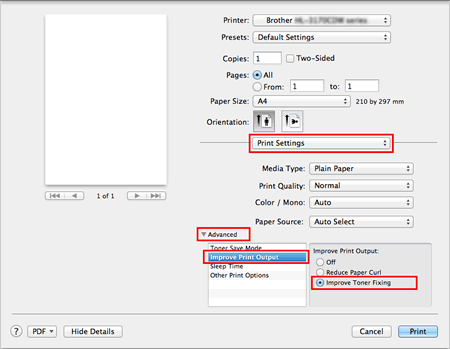
(Controlador de la Impresora para Mac OS X BR-Script) (para modelos respaldados solamente)
- Abra el diálogo de Impresión. (Haga clic aquí para ver los detalles sobre cómo abrir el diálogo de Impresión).
- En el menú emergente seleccione Funciones de impresión.
-
En Grupos de funciones ("Feature Sets") seleccione General 2 bajo y seleccione Mejorar fijación del tóner en Mejorar resultado de impresión.
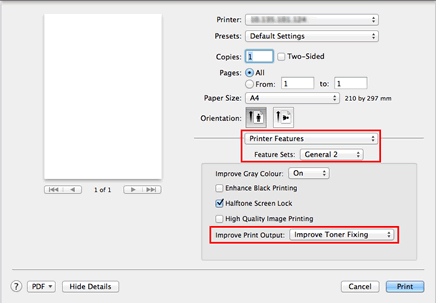
-
Si la selección en el Paso 5 no le ofrece suficiente mejoría, cambie la configuración del controlador de la impresora en Tipo de soporte ("Media Type") a una configuración más gruesa de acuerdo con la siguiente tabla.
Por ejemplo, si usted ha ajustado el Tipo de soporte en el controlador a Papel normal, cámbielo a Papel grueso.
Si está imprimiendo un sobre, seleccione Sobre grueso ("Env. Thick") para la configuración del tipo de soporte.Para papeles normales
Para sobres
Más grueso

Más delgadoPapel más grueso
Papel grueso
Papel normal
Papel delgadoSobres gruesos
Sobres
Sobres delgados
Comentarios sobre el contenido
Para ayudarnos a mejorar el soporte, bríndenos sus comentarios a continuación.
